

作業を記録する
作業入力してみましょう。JGAPでは圃場や農産物取扱い施設での作業を記録し、保管、閲覧可能な状態にしておくことが必須です。
aKnowでコツコツ作業を記録していけば、集計や転記など面倒なことをしなくても帳票が作成できるようになります。
この記事では、aKnowの作業入力画面の基本的な使い方を学ぶために、「耕起整地」から「耕起」作業を新規登録してみます。
メニューから作業入力を選択する
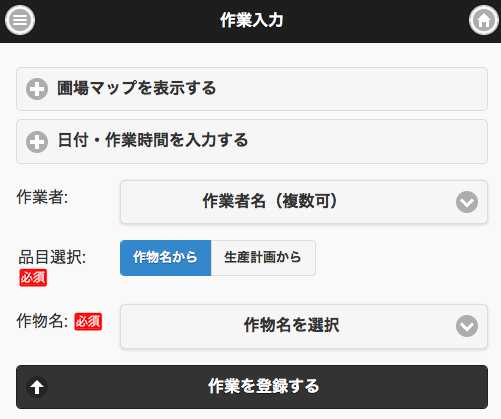 「メニューボタン」→「作業入力」→「作業入力」を選択すると、作業入力画面が表示されます。
「メニューボタン」→「作業入力」→「作業入力」を選択すると、作業入力画面が表示されます。
「ホームボタン」→「ポータル」→「作業入力」ボタンをタップ(クリック)でも同じです。
圃場マップを表示する
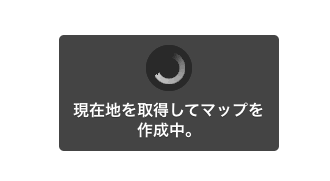
「圃場マップを表示する」をタップ(クリック)して圃場マップを表示します。
スマホ(iPhone、Android)の位置表示(GPS)がオンになっていれば、「現在地を取得してマップを作成中」と表示されて、マップと現在地が表示されます。
現在地が表示されない場合は、位置表示(GPS)がオフになっている可能性がありますので、こちらの記事を参照してスマホの設定を確認してください。
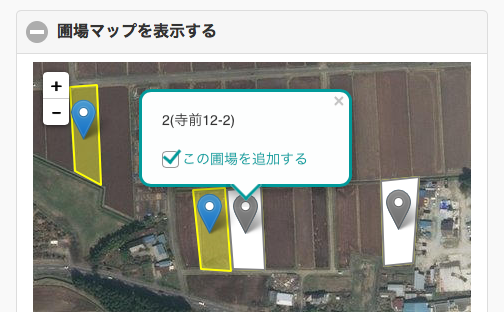
作業する圃場をマップ上で選択します。
図形(ポリゴン)またはマーカーをタップ(クリック)すると、ポップアップで圃場名が表示されます。
「この圃場を追加する」をチェックして選択すると、図形(ポリゴン)はホワイトに、マーカーはグレーに色が変わります。
日付・作業時間・作業者を入力する
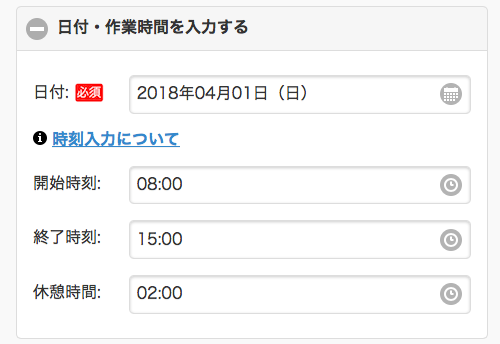
「日付」をカレンダーから選択、「開始時刻」「終了時刻」「休憩時間」を入力します。
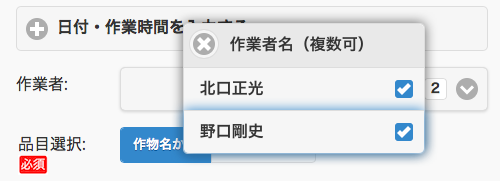
作業者を選択します。2人以上選択することができます。
「開始時刻」「終了時刻」「休憩時間」を入力しておくと、選択した作業者の出勤簿を作成することができます。
JGAPでは「12.5 労働条件の提示」「12.6 労働条件の遵守」において、作業者が労働者とみなされる場合に労働条件が守られていることを示す帳票が必要です。aKnowでは出勤簿を作成し、PDFで出力することができます。
作業を新規登録する
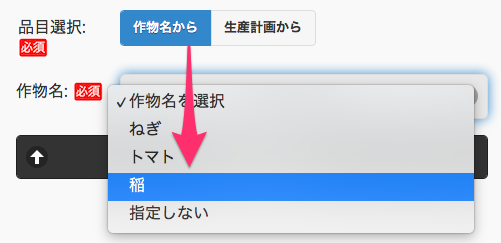
「品目選択」を選択します。ここでは「作物名から」を選択します。
「栽培品目を登録する」で登録した作物名がリスト表示されるので、リストから作物名を選択します。ここでは「稲」を選択します。
生産計画を作成し、有効化すると「生産計画から」を選択すると生産計画がリストに表示されます。
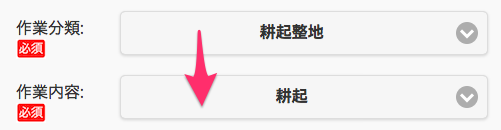
「作業分類」をリストから選択します。ここでは「耕起整地」を選択します。
「作業内容」リストは「作業分類」で選択した選択肢に連動しています。ここでは、「耕起」を選択します。

「予定/実績」を選択します。ここでは「作業実績」を選択します。

「作業を登録する」をタップ(クリック)します。
確認ダイアログが表示されますので、間違いなければ「作業登録する」をタップ(クリック)して、耕起作業を新規登録します。
作業を複製する
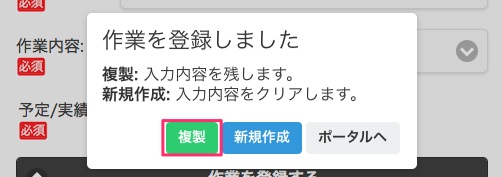
作業の新規登録に成功すると、「作業を登録しました」ダイアログが表示されます。「複製」「新規作成」「ポータル」を選択することができます。
ここでは「複製」を選択して、耕起作業を複製してみましょう。
「複製」を選択すると、同じ作業を(1週間分など)まとめて入力する時に便利です。
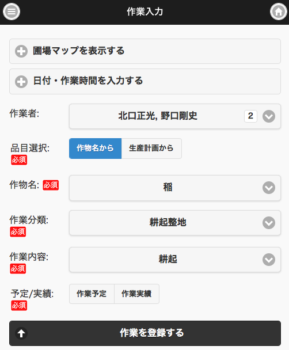
「複製」をタップ(クリック)すると、ただいま入力した内容が画面に残ります。
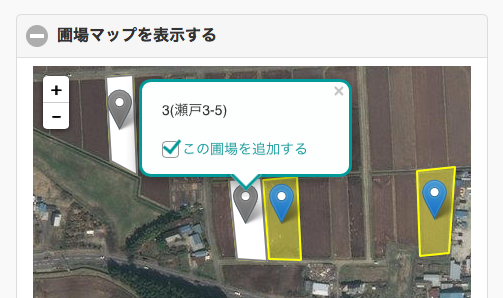
「圃場マップを表示する」をタップすると、さきほど選択した状態が残っています。
選択済みの圃場のチェックを外して、別の圃場を選択してみましょう。
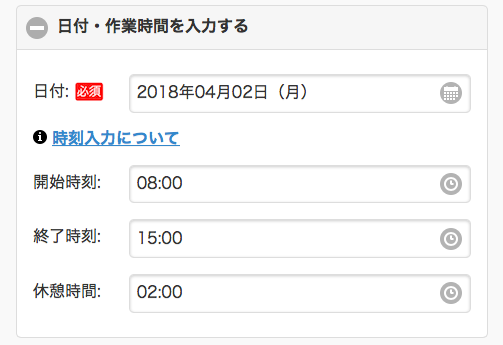
「日付・作業時間を入力する」をタップ(クリック)して、翌日の「日付」をカレンダーから選択します。

「予定/実績」で作業実績を選択して、「作業を登録する」をタップ(クリック)します。
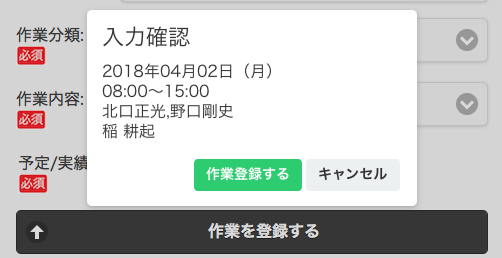
入力確認ダイアログが表示されるので、間違いがなければ「作業登録する」をタップ(クリック)します。
作業を新規作成する
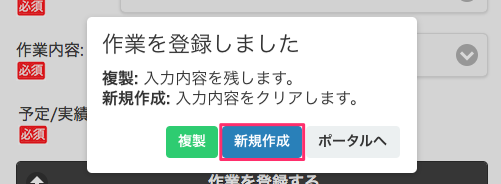
「作業を登録しました」ダイアログが表示されます。ここでは「新規作成」を選択してみましょう。
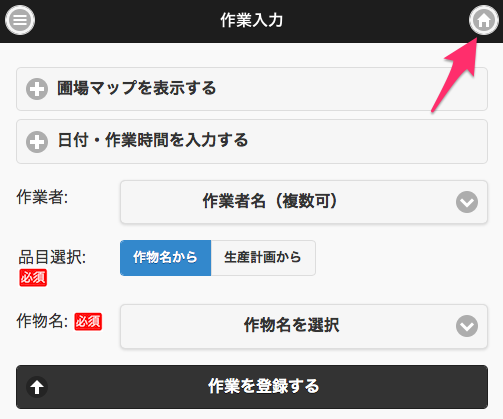
「新規作成」を選択すると、入力内容がクリアされます。
ただいま入力した作業内容と別の内容(圃場、日付、時刻、作業者、品目、作業内容)を入力する時は「新規作成」を選択します。
最後に、画面右上のポータルボタンをタップ(クリック)して、ポータル画面を表示してみましょう。
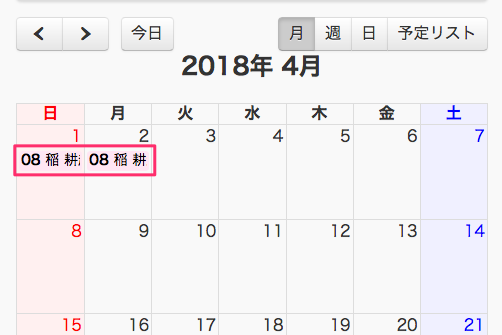
カレンダーに、ただいま登録した作業がカラーバーで表示されます。
カラーバーの色は「作業予定」の時はブルー、「作業実績」の時はピンクで表示されます。
以上、作業記録、作業入力の基本でした。この記事の内容はJGAPにおいても、aKnowにおいても最も重要な内容です。
最大のコツは、毎日少しずつ入力することに尽きます。生産計画を作成し、作業計画から作業予定を自動入力する機能を使えば、ラクに入力できるようになります。
作業入力画面では作業者を選択して出勤簿を作成することができます。出勤簿以外の労働者福祉に関する帳票は以下からダウンロードしてください。
(出所)日本GAP協会

 購入編【5】肥料台帳を作成する | 使い方
購入編【5】肥料台帳を作成する | 使い方